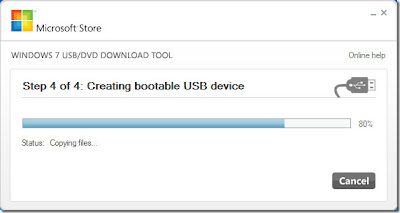Bagaimana cara mendaftar paket Internetan Android XL terbaru?, Mungkin sebagian dari anda sudah ada yang mengetahui cara daftar paket internet kartu XL. Jadi tulisan ini saya buat hanyak untuk yang belum mengetahuinya saja. Yang sudah tau lewat aja, tapi jangan lupa kasih komennya, hehehe.
Kali ini saya akan membagikan tentang cara daftar paket internet android XL di 2013. Bagi anda yang belum punya smartphone android silahkan beli, heheheh. Eh sekarang tuh harga hape android tidak mahal coba baca tulisan saya sebelumnya tentang HP Android murah harga dibawah 800 ribuan dan bahkan saat ini ada lagi yang lebih murah dari postingan tersebut loh.
Berikut Cara Daftar Paket Android Internetan XL Terbaru 2013
Silahkan klik gambar untuk memperbesar ^_^
Paket Internetan HotRod 3G+ kartu XL dapat dipergunakan pada hape atau smarphone, tablet atau modem dengan jaringan 3G. Bonus kuota 3G hanya berlaku untuk pemakaian internetan di jaringan 3G. Pastikan setting-an hpberada pada 3G Network only/WCDMA only untuk menikmati BONUS kuota tersebut. Akses internet akan dihentikan ketika kuota sudah habis (0KB). Apabila Anda tetap melakukan aktivitas internet pada saat kuota Anda habis, maka Anda akan diarahkan pada Halaman Pemberitahuan.
Cara Registrasi:
1. Melalui Nomer *123#
*123#
Pkt Internet
HotRod 3G+ Triple Bonus
2. Melalui SMS
Ketik keyword sesuai paket yang diinginkan pada gambar di atas, kemudian kirim ke 868
Cara Cek Kuota
1. Melalui Nomer *123#
*123#
Pkt Internet
HotRod 3G+ Triple Bonus
Pengaturan Internet
Cek Kuota
Atau
*123#
MyInfo
Cek Kuota Internet
2. Melalui SMS
Kuota Normal Ketik KUOTA kirim ke 868
Kuota Bonus Ketik BONUS3G kirim ke 868
Nah demikianlah cara daftar paket internetan kartu XL terbaru 2013, semoga tulisan ini dapat membatu anda yang membutuhkan informasi tersebut.
Kali ini saya akan membagikan tentang cara daftar paket internet android XL di 2013. Bagi anda yang belum punya smartphone android silahkan beli, heheheh. Eh sekarang tuh harga hape android tidak mahal coba baca tulisan saya sebelumnya tentang HP Android murah harga dibawah 800 ribuan dan bahkan saat ini ada lagi yang lebih murah dari postingan tersebut loh.
Berikut Cara Daftar Paket Android Internetan XL Terbaru 2013
Silahkan klik gambar untuk memperbesar ^_^
Paket Internetan HotRod 3G+ kartu XL dapat dipergunakan pada hape atau smarphone, tablet atau modem dengan jaringan 3G. Bonus kuota 3G hanya berlaku untuk pemakaian internetan di jaringan 3G. Pastikan setting-an hpberada pada 3G Network only/WCDMA only untuk menikmati BONUS kuota tersebut. Akses internet akan dihentikan ketika kuota sudah habis (0KB). Apabila Anda tetap melakukan aktivitas internet pada saat kuota Anda habis, maka Anda akan diarahkan pada Halaman Pemberitahuan.
Cara Registrasi:
1. Melalui Nomer *123#
*123#
Pkt Internet
HotRod 3G+ Triple Bonus
2. Melalui SMS
Ketik keyword sesuai paket yang diinginkan pada gambar di atas, kemudian kirim ke 868
Cara Cek Kuota
1. Melalui Nomer *123#
*123#
Pkt Internet
HotRod 3G+ Triple Bonus
Pengaturan Internet
Cek Kuota
Atau
*123#
MyInfo
Cek Kuota Internet
2. Melalui SMS
Kuota Normal Ketik KUOTA kirim ke 868
Kuota Bonus Ketik BONUS3G kirim ke 868
Nah demikianlah cara daftar paket internetan kartu XL terbaru 2013, semoga tulisan ini dapat membatu anda yang membutuhkan informasi tersebut.